Allow gaan..ktemu lg sama ane,,kali ini saya akan berbagi Tutorial Autocad membuat cermin yg biasa dikamar agan semua.
Wokeehhh…gak pake lama deh..langsung aja siapkan aplikasi Autocad nya gan,dan buat sketsa pada TOP VIWE,rectangle luar=70x10, rectangle dalam cukup offset=0.5 kebagian dalam sperti gmbar dibawah ini
Copy sketsa tersebut menjadi 2,yg nantinya untuk membuat cerminya gan.
Agar lbih leluasa,dimensinya hapus aja gan…
Disini saya menggunakan tehnik EXTRUDE,masih inget kan gan bagaimana EXTRUD itu dan syaratnya jk lupa agan bisa liyat ditutorial saya tentang “BELAJAR EXTRUDE DAN SUBTRACT”.
Wookeehh…kita mulai,.,.
1. Pembuatan bingkai cermin
Pada posisi TOP View,,karena ada 2 sketsa yg telah dicopy,maka pilih salah satu aja gan untuk di eksekusi,lalu ikuti langkah2 dibawah ini,,
Command:extrude <enter>
=> Seleksi semua sketsa dengan klik dari kanan bawah lalu tarik hingga kiri atas kmudian klik kmbali untuk mengakhiri proses.
=> 0.5 (ketebalan dari sketsa tersebut) <enter>
=> Klik SE isometric view untuk melihat hasilnya, kemudian
=> Command:Subtract <enter>
=> Pilih/klik pada rectangle luar <enter>
=> Pilih/klik pada rectangle dalam <enter>
Hasilnya sbagai berikut:
Bingkai cermin telah jadi gan,,,
2. Pembuatan Cermin
Sekarang kita focus ke sketsa hasil copy an diawal tadi gan.kita hanya butuh rectangle bagian dalamnya saja, maka:
=> Command:extrude <enter>
=> 0.25 (ketebalan sketsa untuk cermin) <enter>
* Untuk cermin saya beri warna merah supaya lebih jelas perbedaanya antara bingkai cermin dan cermin itu sendiri.
=> MOVE / pindahkan cermin ke bingkai kaca dengan acuan poin sebagai berikut:
Untuk tahap terakhir tinggal memberikan material gan…
Pertama2 putar dulu gan kacanya,sehingga posisinya menjadi Vertikal,dengan cara:
- Seleksi terlebih dahulu bingkai kaca tersebut
- Pada menubar, Modify>3D operations>3D rotate
- Maka munculah 3 garis yg berbentuk lingkaran dgn warna merah,biru & hijau
- Dekatkan kursor anda pada bagian yg berwarna merah,jika telah mendapat acuan garis,lalu klik dan
Selanjutnya, Pada MenuBar pilih VIEW>RENDER>MATERIAL
Buatlah 2 Material baru dengan nama “Bingkai” dan “cermin”
a) Untuk material “Bingkai”
- Type = Realistik
- Template = wood varnished
- Select image = (Finnished,flooring…>saya ambil Dari image di dalam Autocad,anda bisa mencarinya)
Template = Mirror
Setelah semuanya selesai,apply to material.
>ambil posisi terbaik
>view>render>render
Tips : Agar hasil rendering lebih baik,gunakan material “lamp” dan atur pencahayaanya..
Cermin Kamar sudah jadi, siapa yang ingin bercermin gratis :)
Terimakasih, SEMOGA BERMANFAAT






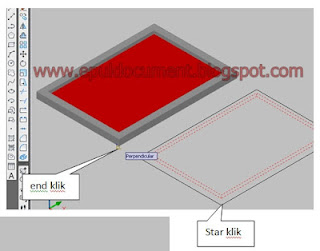


















0 komentar:
Terima Kasih Anda Sudah Membaca Artikel Ini, Silahkan Tinggalkan Sebuah Komentar, 1 Komentar Anda Sangatlah Berarti Bagi Saya